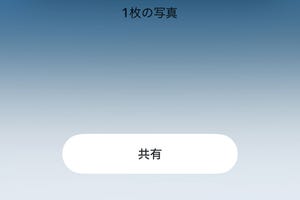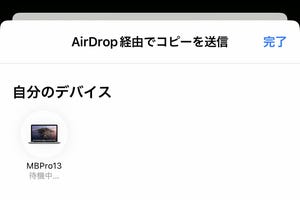iPhoneやMacなどApple製品限定ではあるものの、近くのデバイスへかんたん&スピーディーに書類を転送できる「AirDrop(エアドロップ)」。エアドロという略称が一般化していることからもわかるとおり、多くのiPhoneユーザにとって使い慣れた機能となっています。
そのAirDropは、iOS 17で大きな進化を遂げました。送信者/受信者が互いに連絡先登録を済ませているなど動作条件はあるものの、iPhone同士を近づけるだけでAirDropを開始できるようになったほか、デバイス間の距離があいてしまった場合でもモバイル回線経由で転送処理を継続することが可能になったのです。
特に後者の機能は、AirDropのウイークポイントを解決するという点で画期的です。従来のAirDropは、送受信するデバイス間の距離が開きWi-Fi通信が途切れると転送処理がキャンセルされてしまいましたが、iOS 17からはその心配がなくなりました。転送処理が終わるまで近くにいなければならない、という制約はいまや過去の話のです。
しかし、ビデオなど容量の大きい書類をモバイル回線経由で転送すると、データ通信料金が増える可能性があります。自分は写真など一瞬で完了するものばかりだから問題なし、むしろデータ通信料金が増えると困るから従来どおりのほうがいい、という考えかたもあるはずです。
そんなときは、モバイル回線経由でのAirDropを許可しない設定に変更しましょう。操作はかんたん、「設定」→「一般」→「AirDrop」の順に画面を開き、「モバイルデータ通信を使用」スイッチをオフに変更すればOKです。AirDropが原因でデータ通信料金が増えるかも、という心配はなくなりますよ。